Photoshop打造经典暗调青黄色树林婚片教程
摘要:青黄色图片比较常见,调色方法也有很多。最快的就是用通道替换调色,不过调色之前需要简单分析素材图中的冷暖色比例,如果暖色或冷色不够,需要用调色...

青黄色图片比较常见,调色方法也有很多。最快的就是用通道替换调色,不过调色之前需要简单分析素材图中的冷暖色比例,如果暖色或冷色不够,需要用调色工具增加一些,这样通道替换后冷暖色比例比较合适。
原图

<点小图查看大图>
最终效果

1、打开素材图片,创建可选颜色调整图层,对黄,绿进行调整,参数设置如图1,2,效果如图3。这一步增加图片背景部分的暖色。
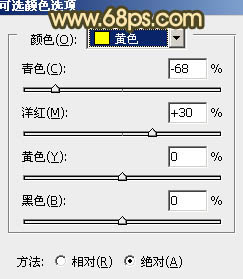
<图1>
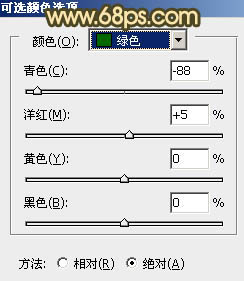
<图2>
相关教程:
Photoshop打造甜美的青黄色树林婚片
Photoshop调出风景图片流行的青黄色
Photoshop给偏暗外景人物照片加上鲜艳的青黄色
【Photoshop打造经典暗调青黄色树林婚片教程】相关文章:
上一篇:
PS打造公园美女青褐色流行欧美风
下一篇:
PS两步打造经典暗调中性色照片
